大家好,我是 Java陈序员。
英语是我们程序员工作中经常会遇到的,无论是翻阅官方文档,还是编程开发都离不开英语。
有时候,我们会为了一个变量名、方法名、类名苦思冥想,常常需要使用翻译软件来起一个贴切而优美的名字。
今天,给大家介绍一个简洁高效的翻译软件,使用快捷键即可快速完成翻译功能!
关注微信公众号:【Java陈序员】,获取开源项目分享、AI副业分享、超200本经典计算机电子书籍等。
项目介绍
TTime —— 一款简洁高效的输入、截图、划词翻译软件。支持输入翻译、截图翻译、划词翻译、悬浮球翻译、截图OCR、静默截图OCR、剪贴板监听翻译。
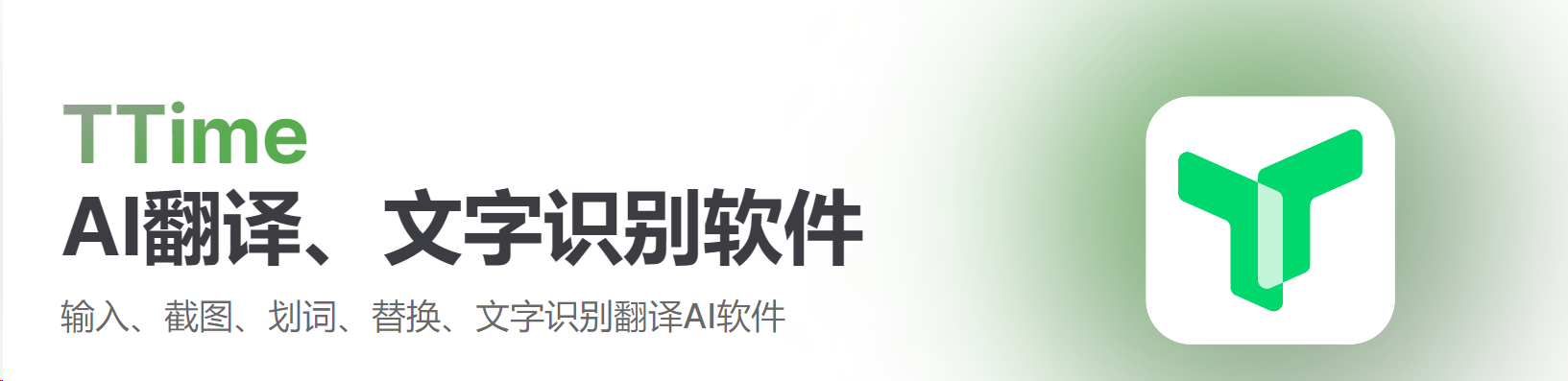
TTime 支持市面上所有常见翻译服务。
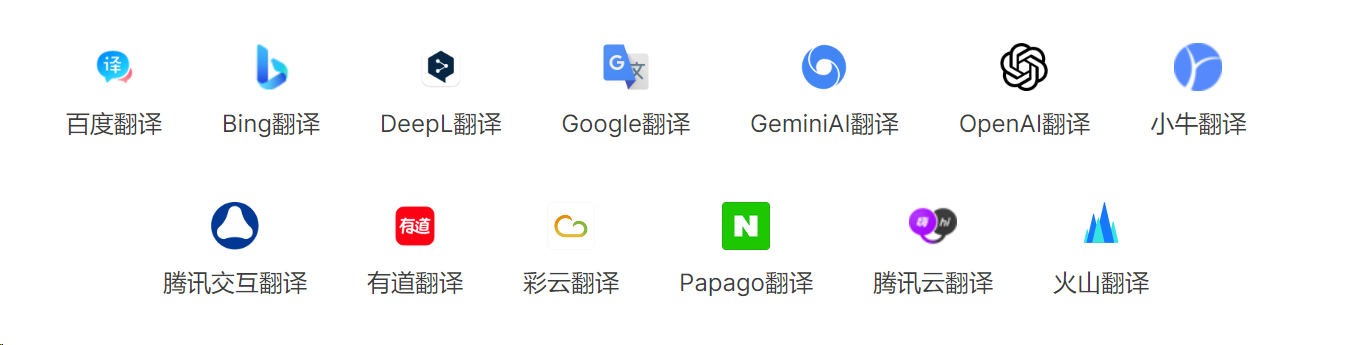
TTime 同时集成了多种文字识别服务。
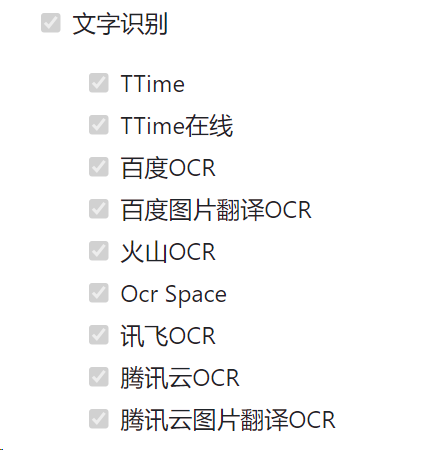
功能体验
界面
TTime 支持明亮、暗黑两种主题模式,可以在偏好设置中设置。
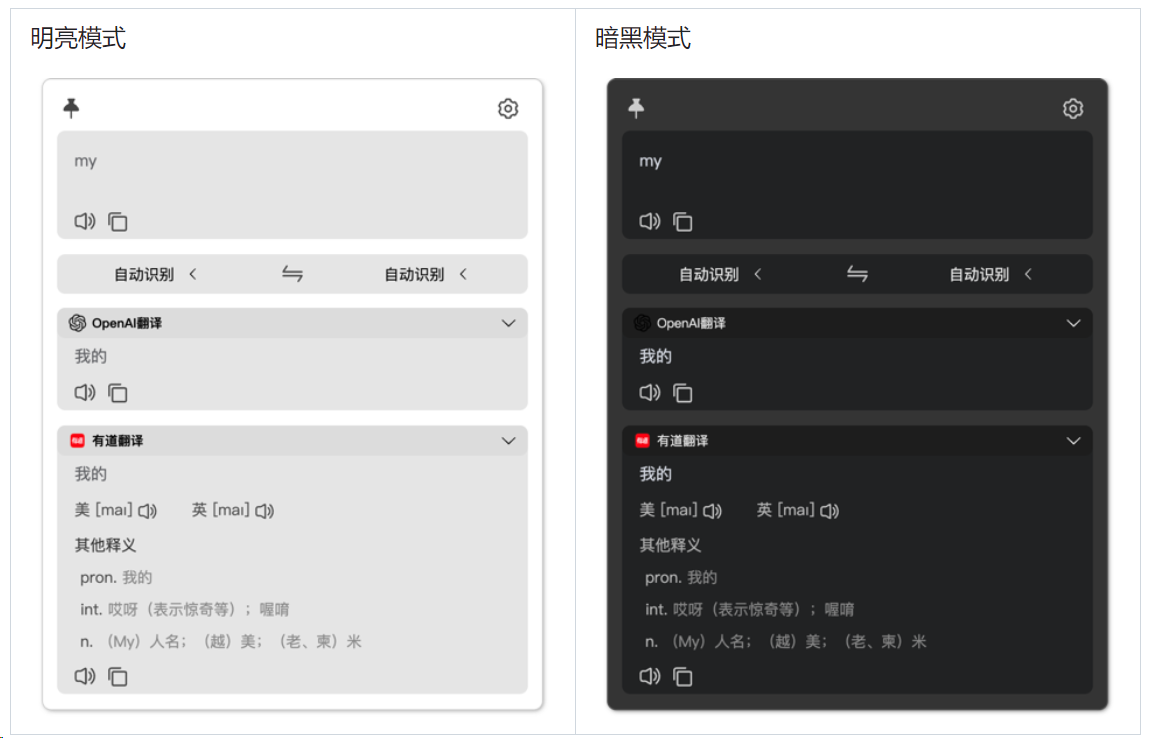
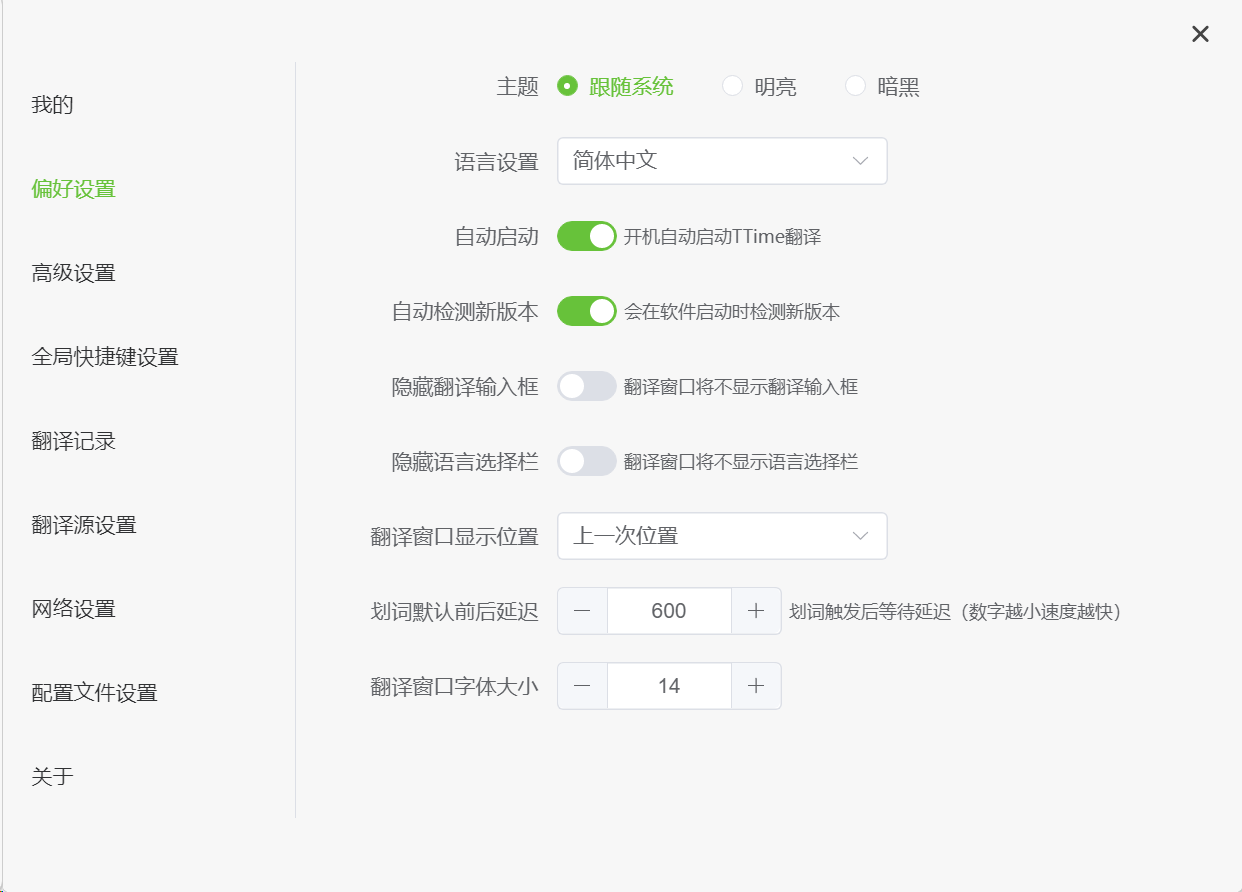
输入翻译
使用默认快捷键:Alt + Q,打开软件,输入信息即可进行翻译。
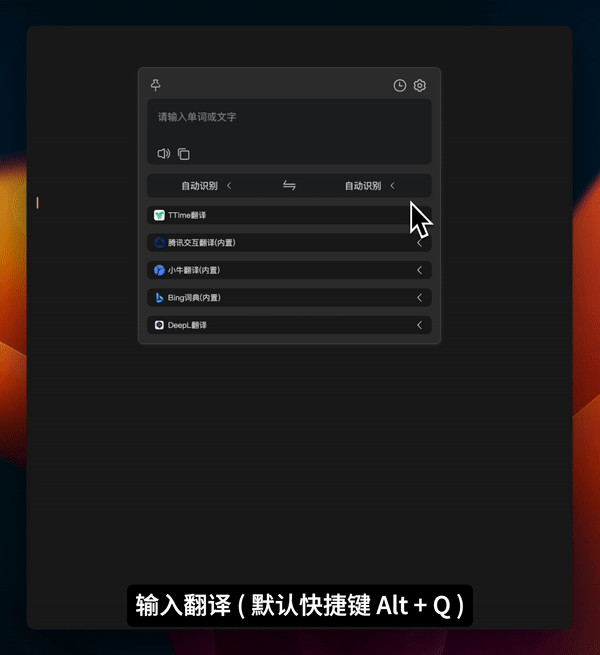
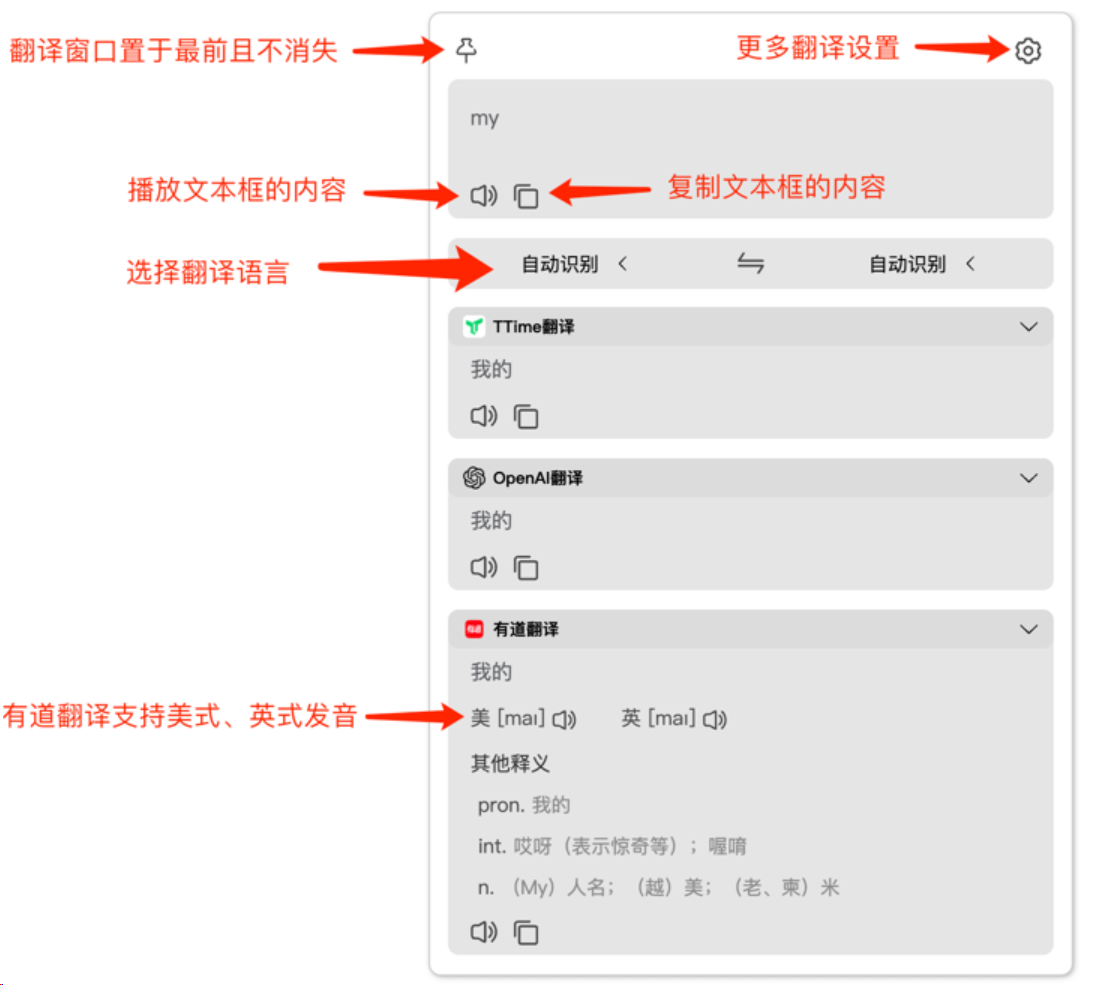
截图翻译
使用默认快捷键:Alt + W。
注:触发截图后可通过按下:ESC 或 鼠标右键 或 Alt + ESC 都可退出
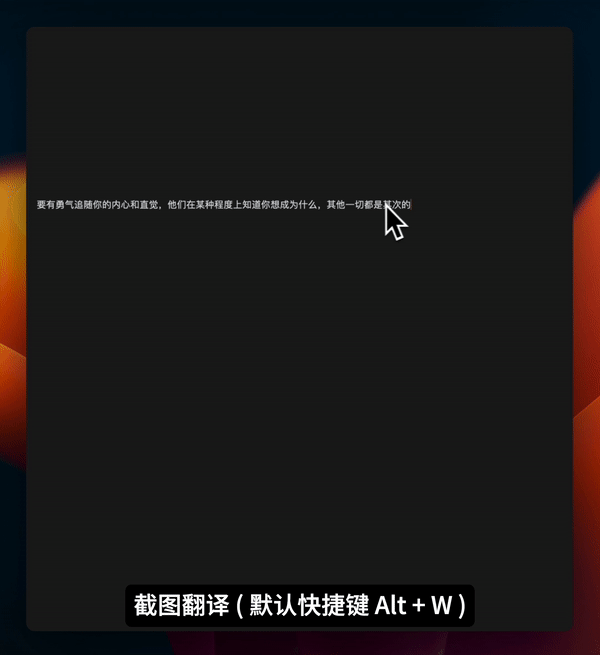
划词翻译
使用默认快捷键:Alt + E。
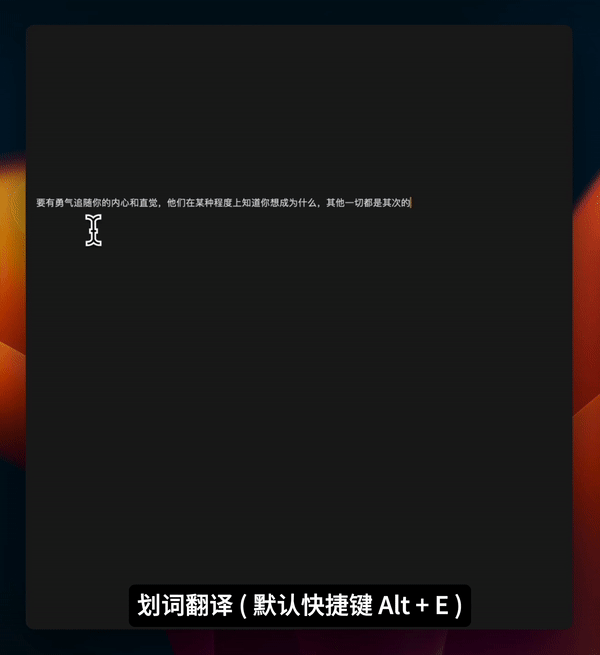
悬浮球翻译
鼠标选中词自动浮现。
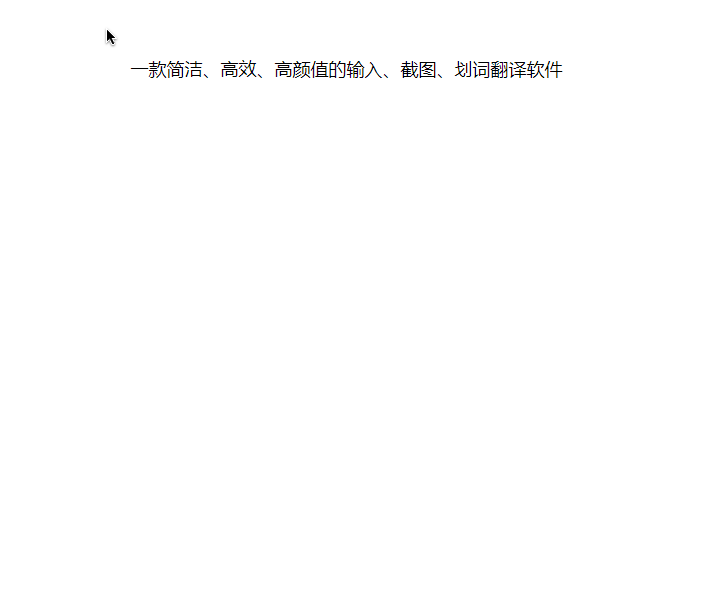
截图OCR
使用默认快捷键:Alt + Shift + W。
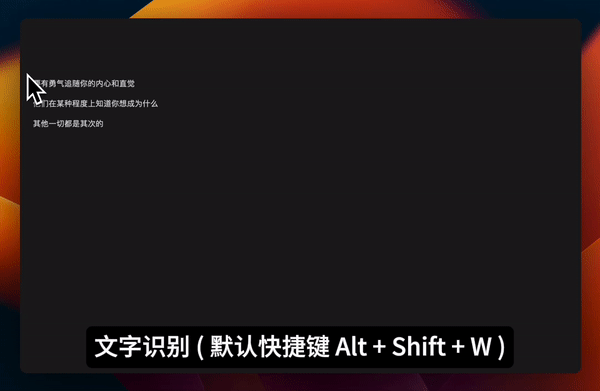
静默截图OCR
使用默认快捷键:Alt + Shift + E。
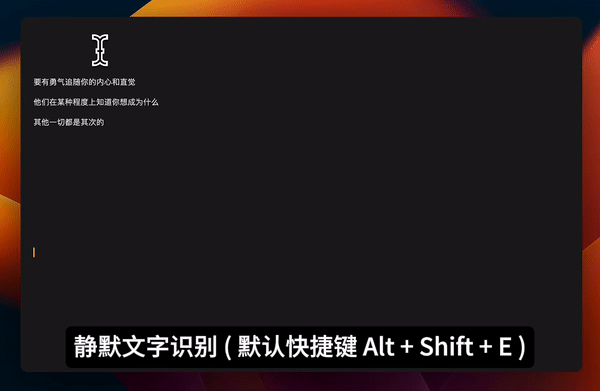
全局快捷键设置
如果你不习惯软件默认自带设置的快捷键,可以在设置中的全局快捷键设置中个性化配置。
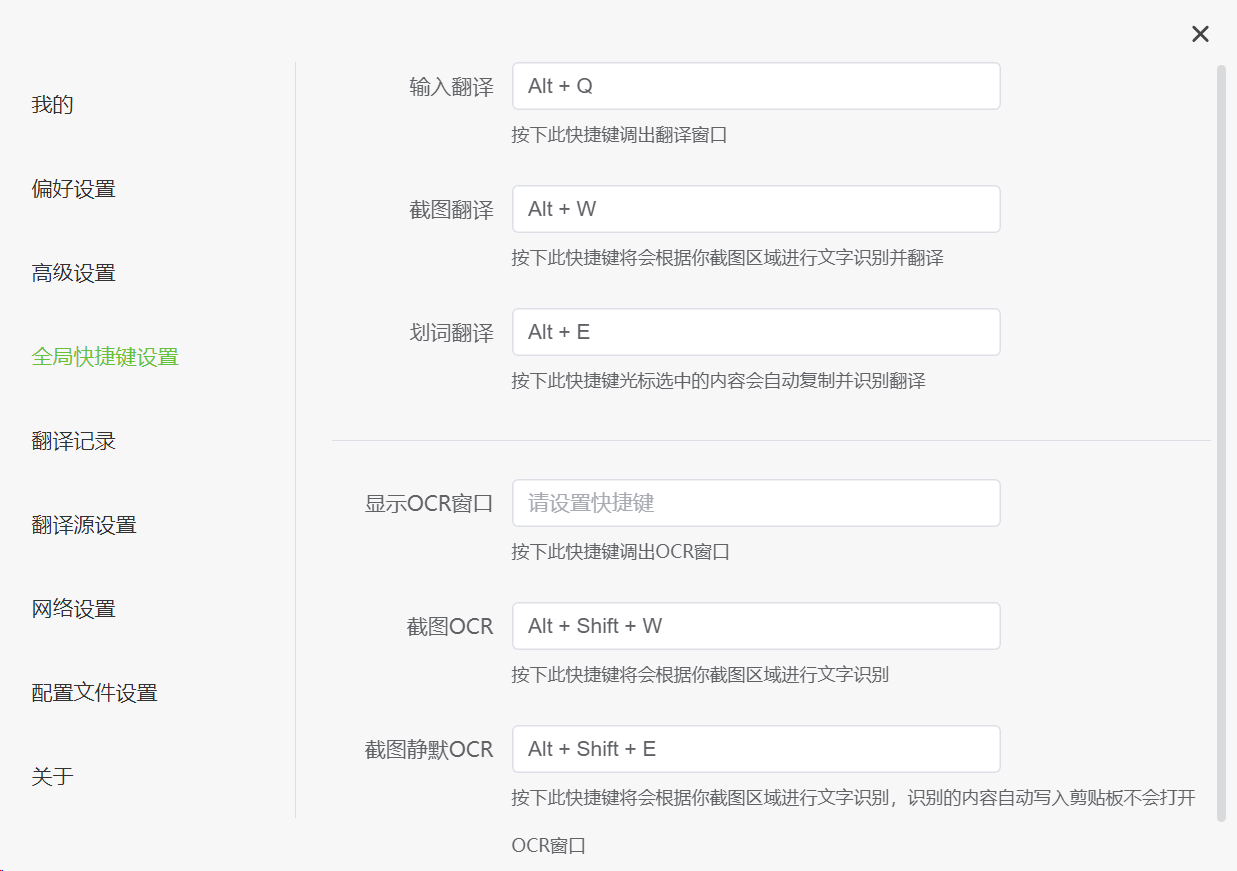
翻译记录
TTime 支持记录翻译历史,可以进行回看。
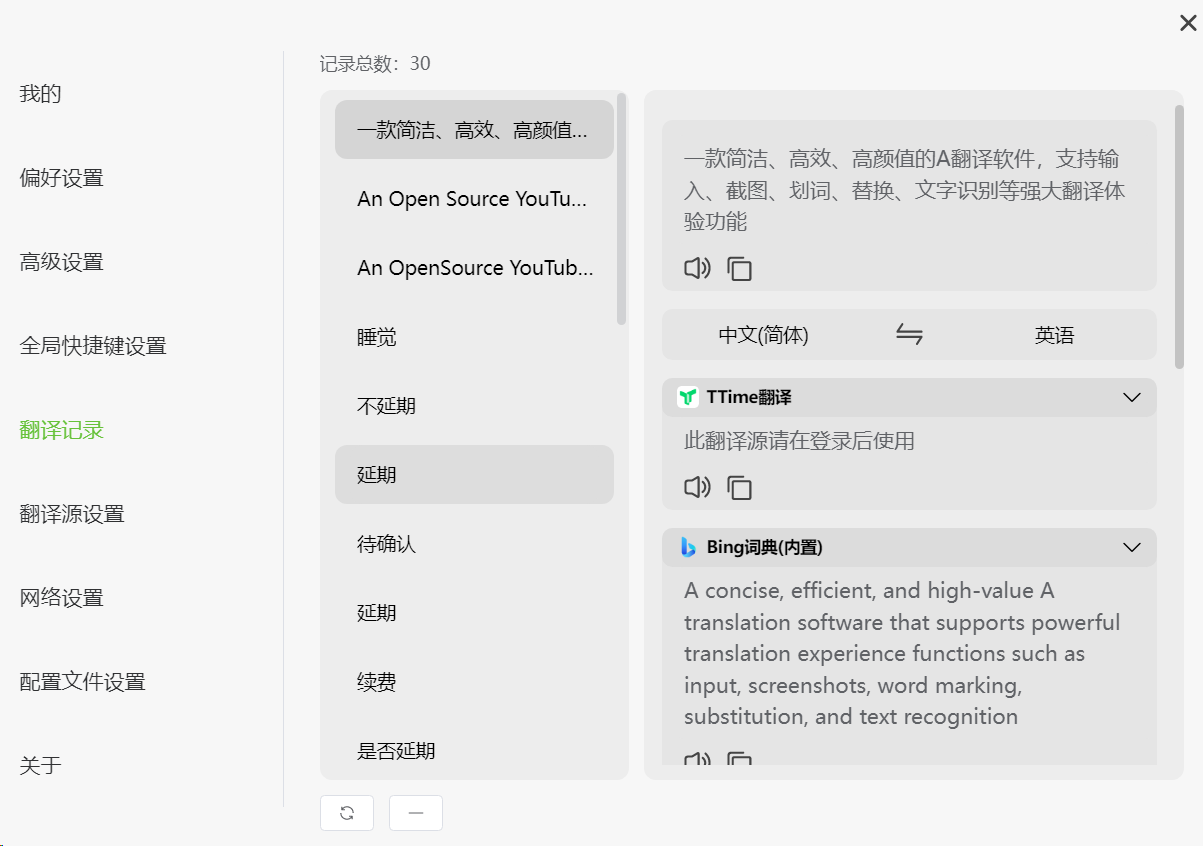
翻译源设置
软件自带内置了一些翻译源,其他的翻译服务也可以自定义设置添加。
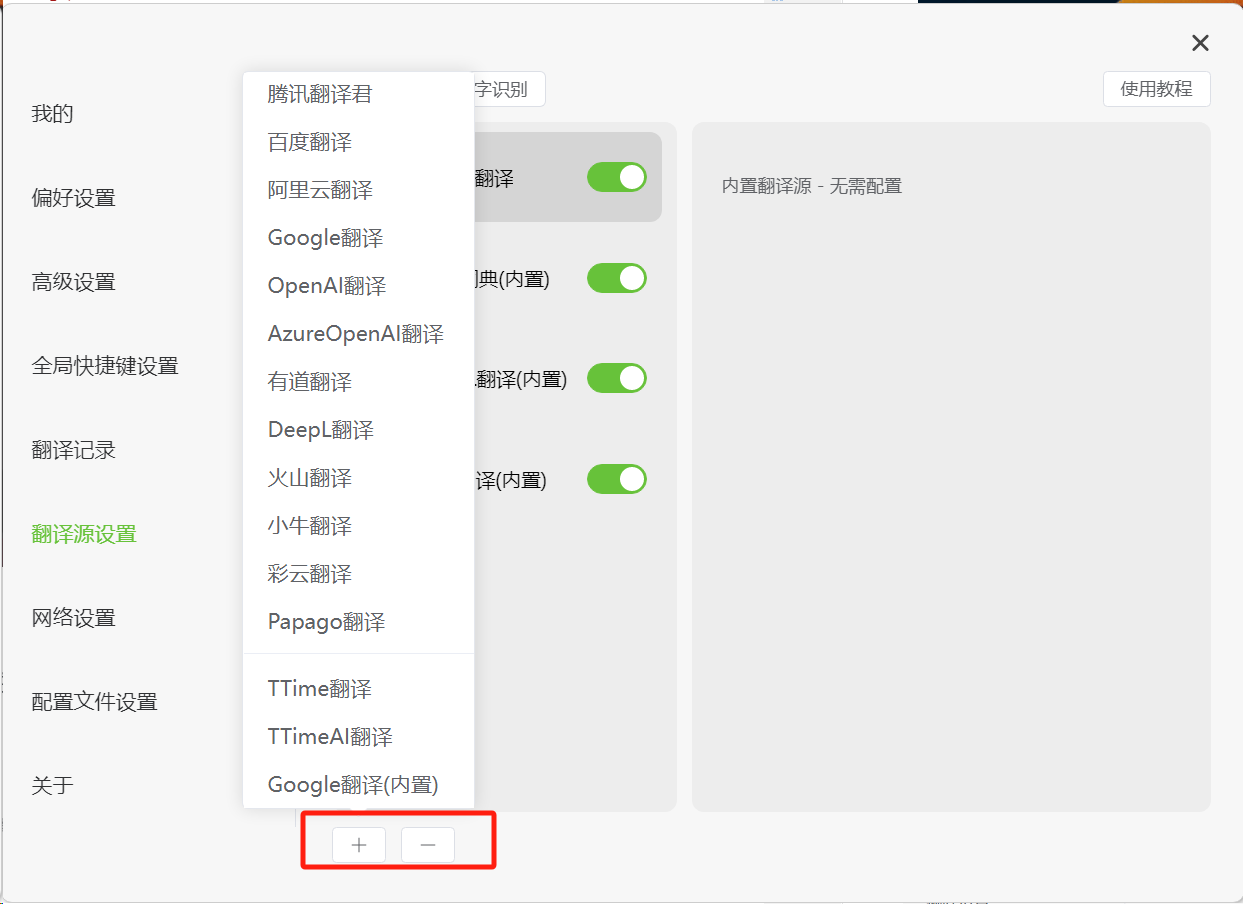
总结
TTime 这个翻译软件功能齐全,而且小巧美观。最主要的是方便,通过简单的快捷键即可实现翻译功能,可以说是提高工作效率的神器!
TTime 支持 Windows 和 Mac OS,大家快去下载安装体验吧~
最后,贴上项目地址:
https://github.com/InkTimeRecord/TTime
最后
推荐的开源项目已经收录到 GitHub 项目,欢迎 Star:
https://github.com/chenyl8848/great-open-source-project
或者访问网站,进行在线浏览:
https://chencoding.top:8090/#/
大家的点赞、收藏和评论都是对作者的支持,如文章对你有帮助还请点赞转发支持下,谢谢!
